A barra de pesquisa do Windows 11 não está funcionando: 6 maneiras de consertá-la

Se a barra de pesquisa não estiver funcionando no Windows 11, existem algumas maneiras rápidas de fazer as coisas voltarem a funcionar em pouco tempo!
Qualquer sistema operacional da Microsoft pode, às vezes, apresentar falhas, e a versão mais recente não é uma exceção à regra.
Além disso, como observado pelo usuário u/zebra_head1 no Reddit, esse mesmo erro aparece na versão 22H2 Build 22621.1413 do Windows 11. O usuário reclama que a opção de alternar a barra de pesquisa da barra de tarefas desaparece aleatoriamente.
Portanto, você precisa estar preparado para qualquer situação.
Por que não consigo digitar na barra de pesquisa do meu computador?
Não conseguir digitar no seu computador pode ser atribuído a diferentes fatores e processos. Aqui estão alguns que você deve ter em mente:
- Ctfmon.exe não está em execução – Tanto a barra de idioma do Office quanto a entrada alternativa do usuário são controladas por ele. Este arquivo está localizado na pasta system32 do seu computador.
- MaCtfMonitor corrompido ou não iniciado – Este é responsável por monitorar o serviço de sistema do Text Service Framework, que lida com a entrada de texto. O trabalho agendado do MsCtfMonitor pode não ter começado ou estar corrompido se você não conseguir digitar no campo de pesquisa.
- Cortana sem resposta – A Microsoft descreve a Cortana como uma ajudante que nos ajuda a economizar tempo e concentrar-se no que é essencial. Mas, quando ela falha, você pode não conseguir digitar.
- Aplicativos integrados – Os aplicativos integrados do sistema às vezes apresentam problemas ou ficam corrompidos, e desinstalar o aplicativo geralmente resolve a questão.
Com isso dito, vamos mostrar as soluções mais relevantes.
O que posso fazer se a barra de pesquisa do Windows 11 não estiver funcionando?
1. Reinicie seu PC
- Clique no menu Iniciar e clique no ícone Power.
-
Alternativamente, pressione a tecla do Windows e clique no ícone Power.
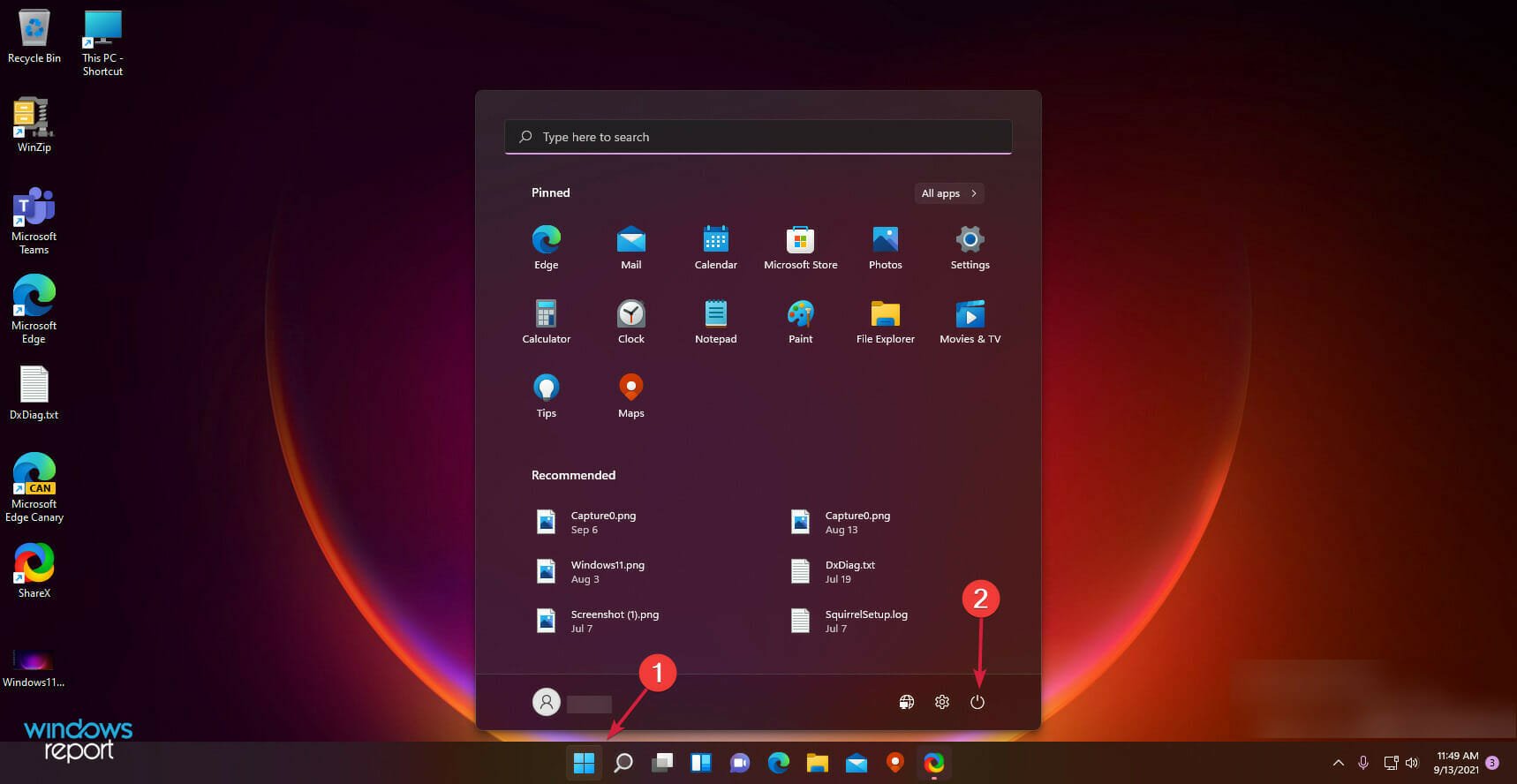
-
Selecione Reiniciar.
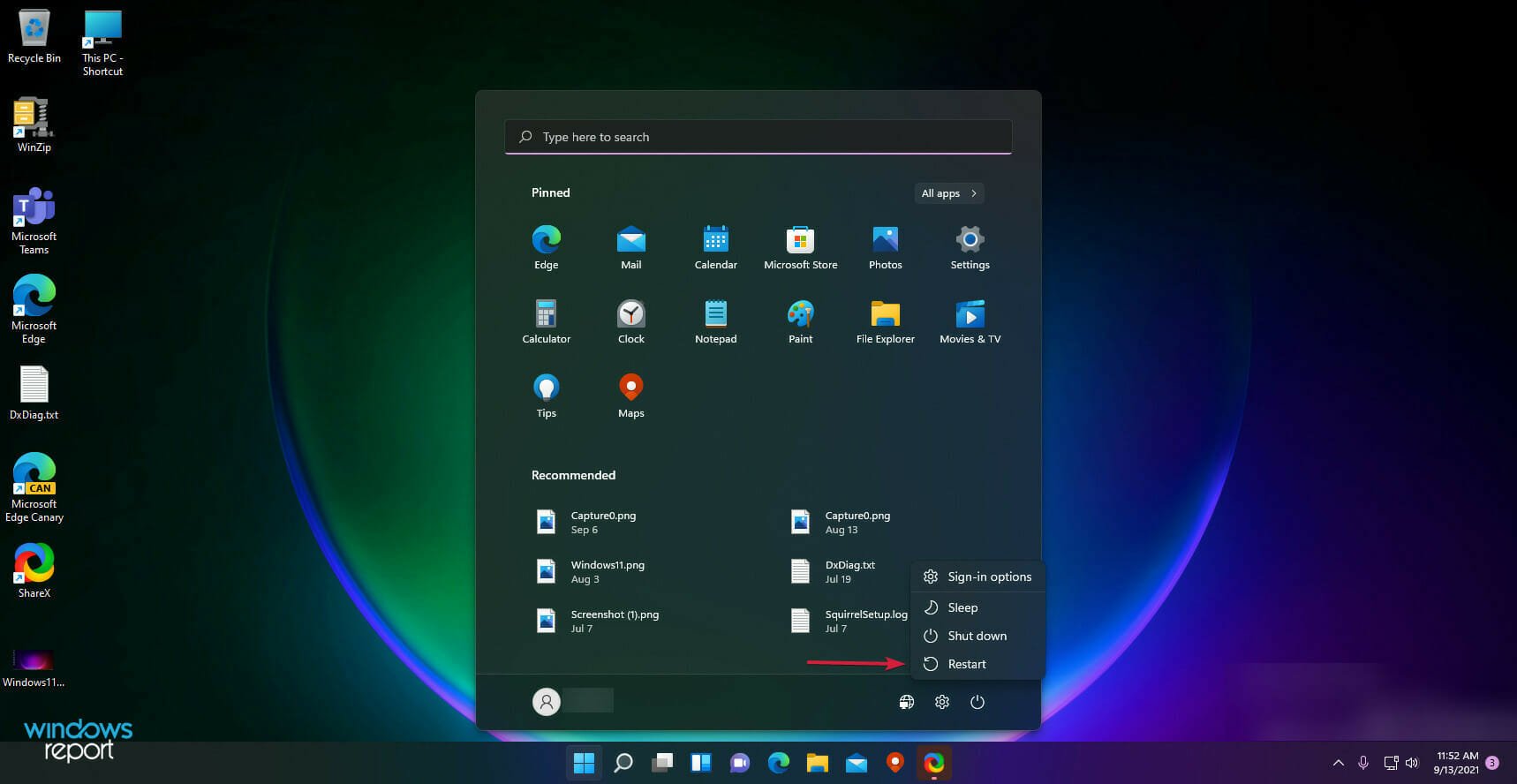
2. Verifique se há atualizações do Windows
-
Clique no botão Iniciar e selecione Configurações.
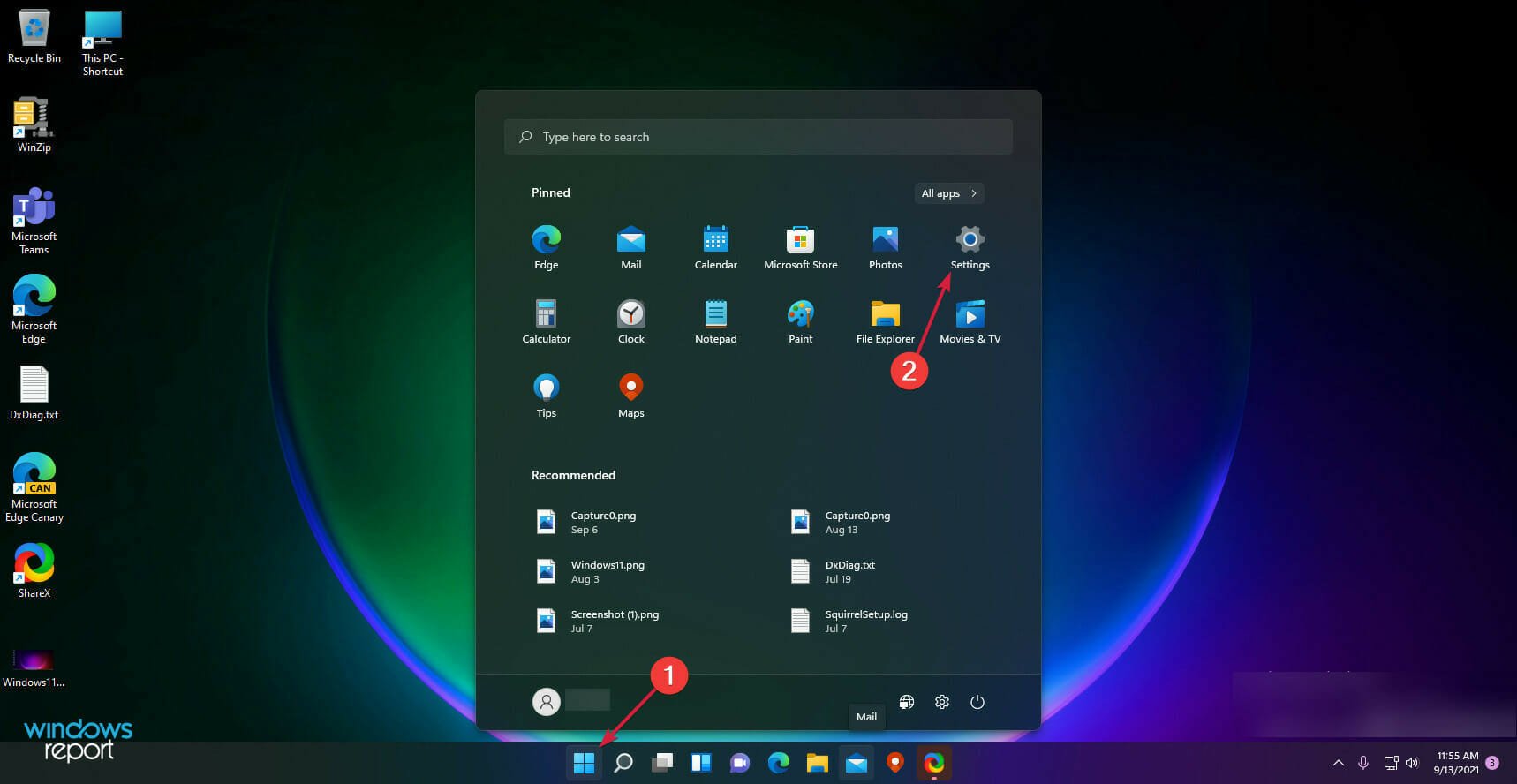
-
Vá para Atualização do Windows e clique no botão Verificar atualizações.
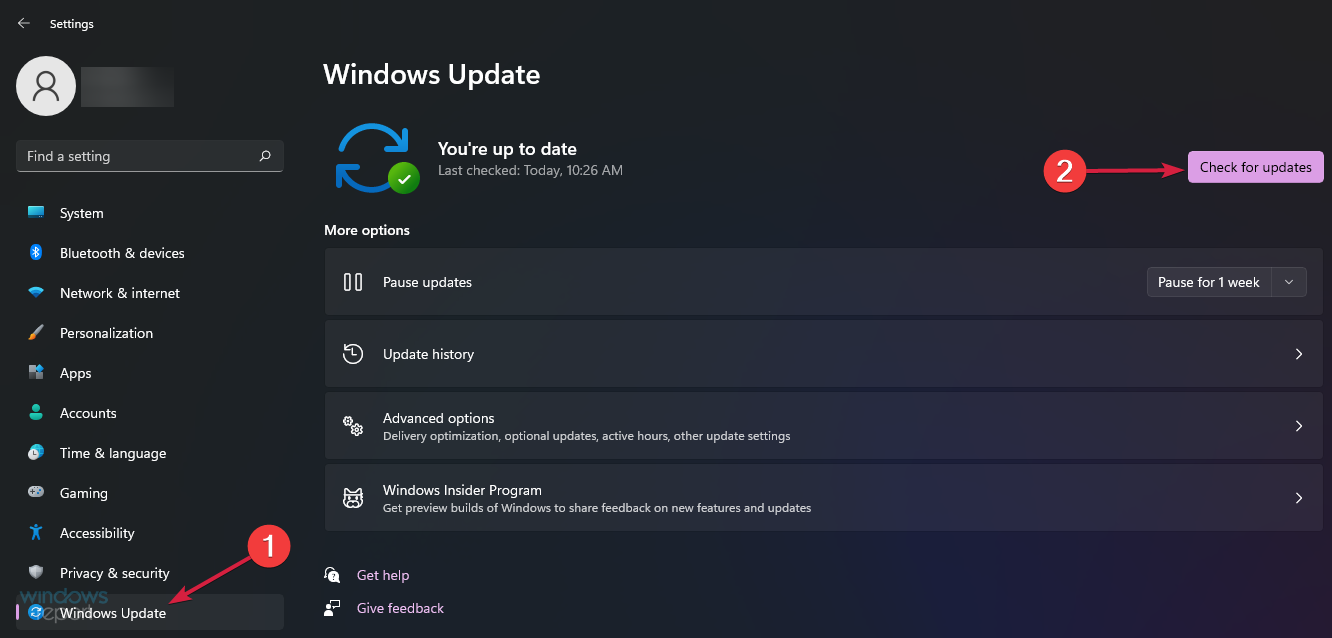
Uma vez feito, verifique se a barra de pesquisa agora começa a funcionar. Se não funcionar, vá para o próximo método.
Leia mais sobre este tópico
- Windows 11 Build 22631.5696 chega ao canal Beta com correções importantes
- Atualização de terça-feira do Windows 11 corrige erro irritante no registro do Firewall
3. Execute a ferramenta de resolução de problemas de Pesquisa e Indexação
-
Clique no botão Windows e escolha Configurações.
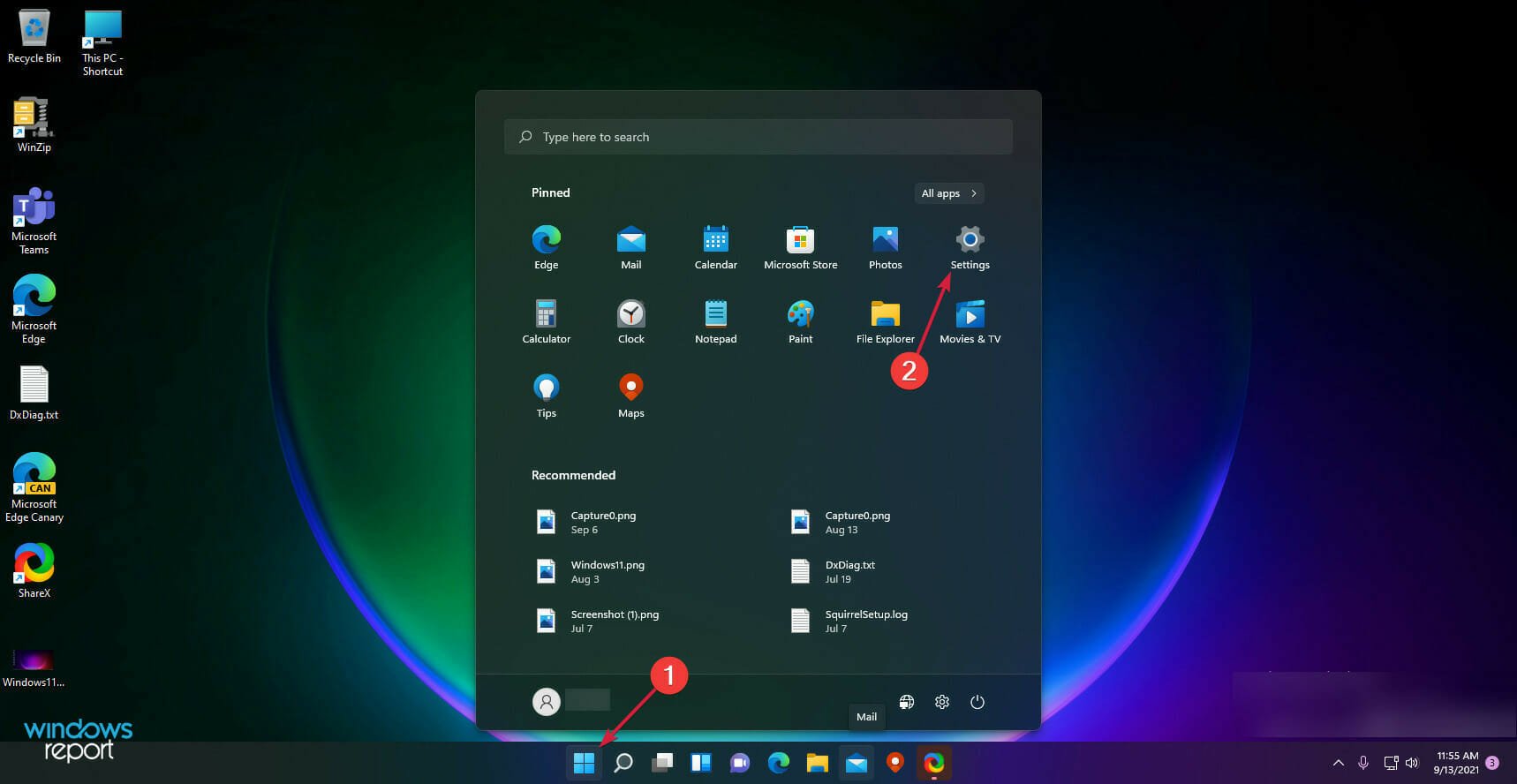
-
Vá para Sistema no painel esquerdo e selecione Solução de problemas à direita.
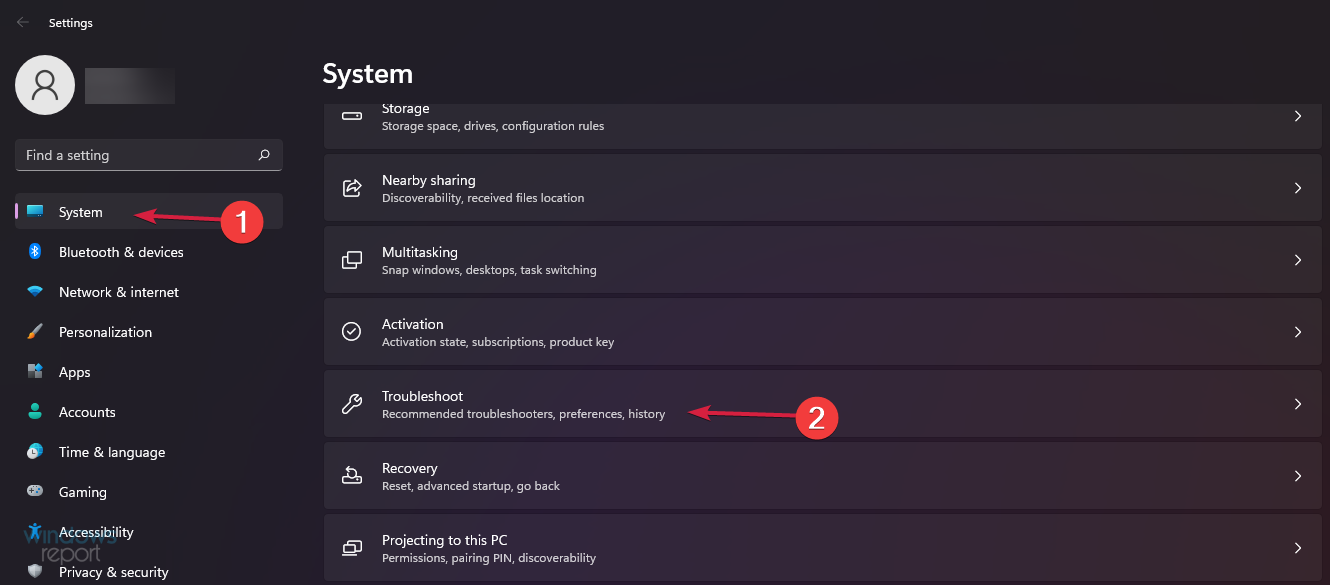
-
Selecione Outras soluções de problemas.
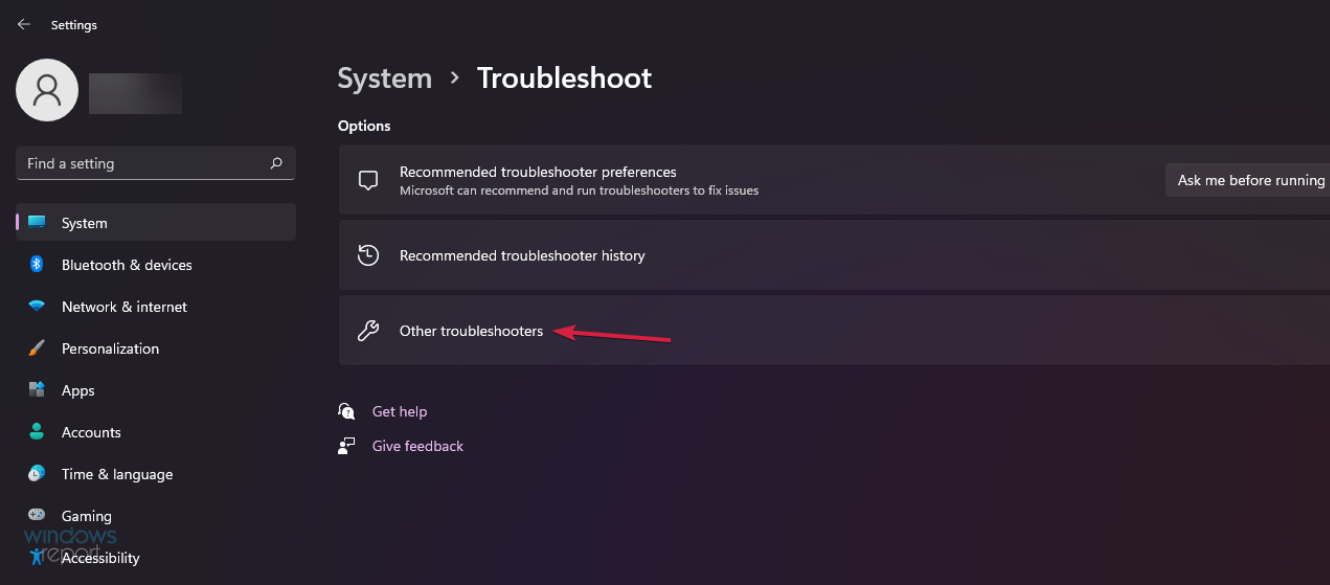
-
Em seguida, procure por Pesquisa e Indexação e clique no botão Executar.
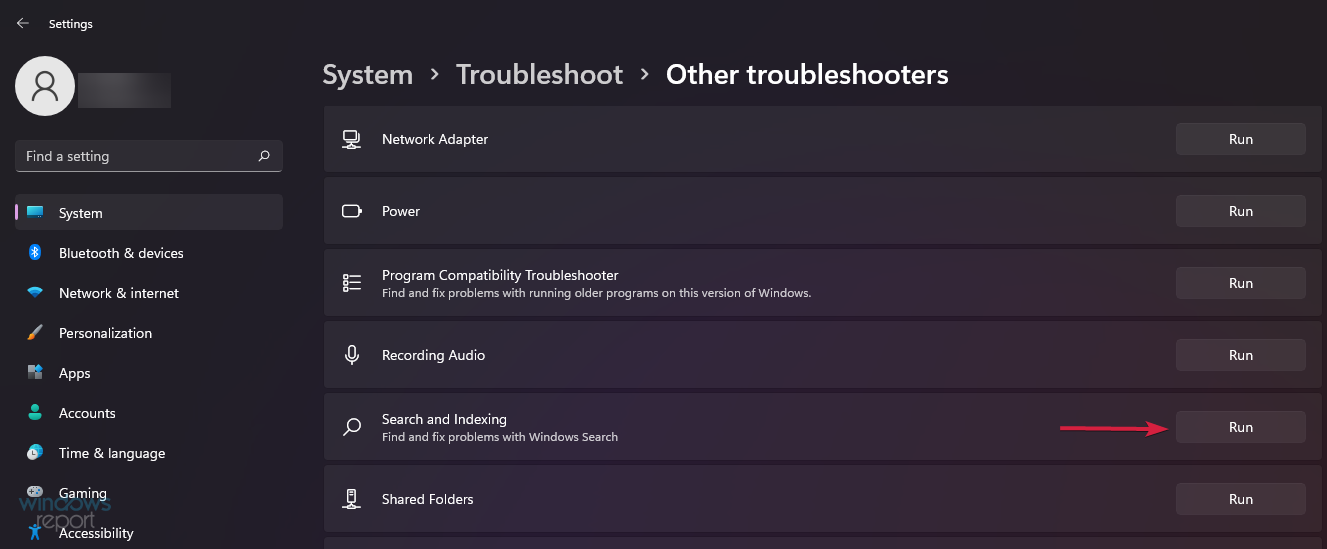
4. Reinicie a Pesquisa do Windows
-
Pressione Ctrl + Shift + Esc para abrir o Gerenciador de Tarefas e clique na guia Detalhes.
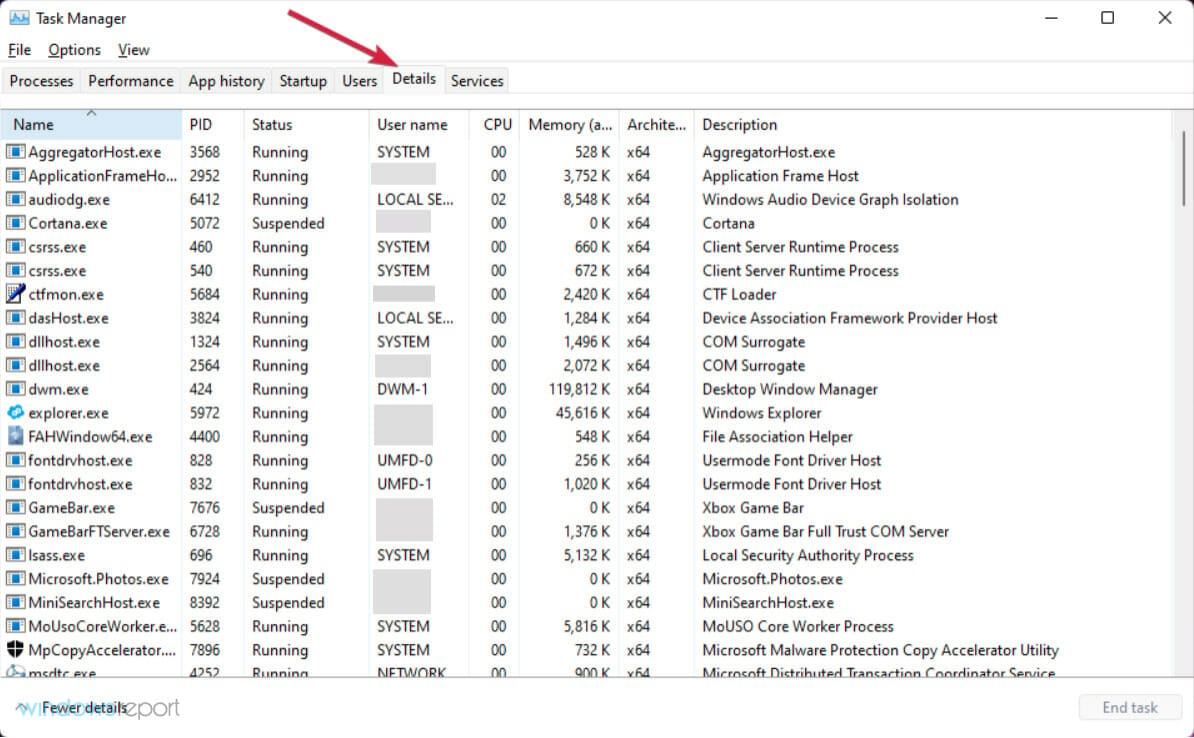
-
Na coluna Nome, procure por SearchHost.exe, clique com o botão direito e selecione Finalizar tarefa.
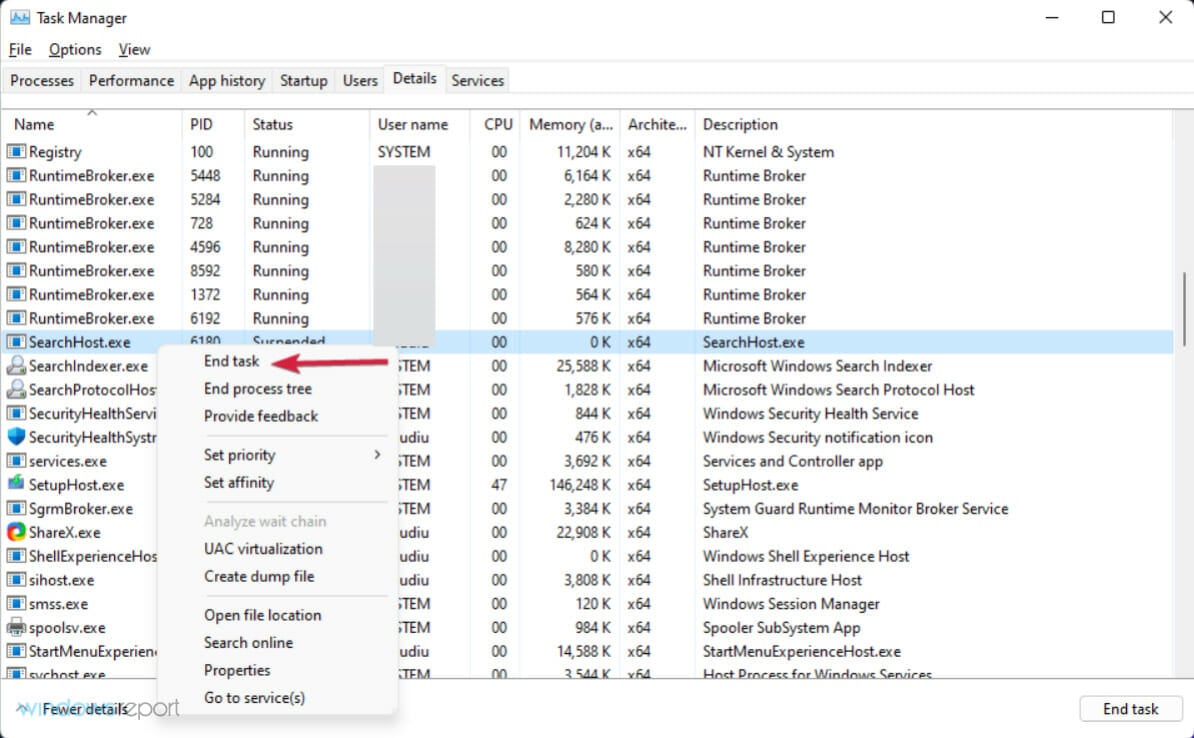
-
Quando for solicitado que você finalize SearchUI.exe, selecione Finalizar processo.
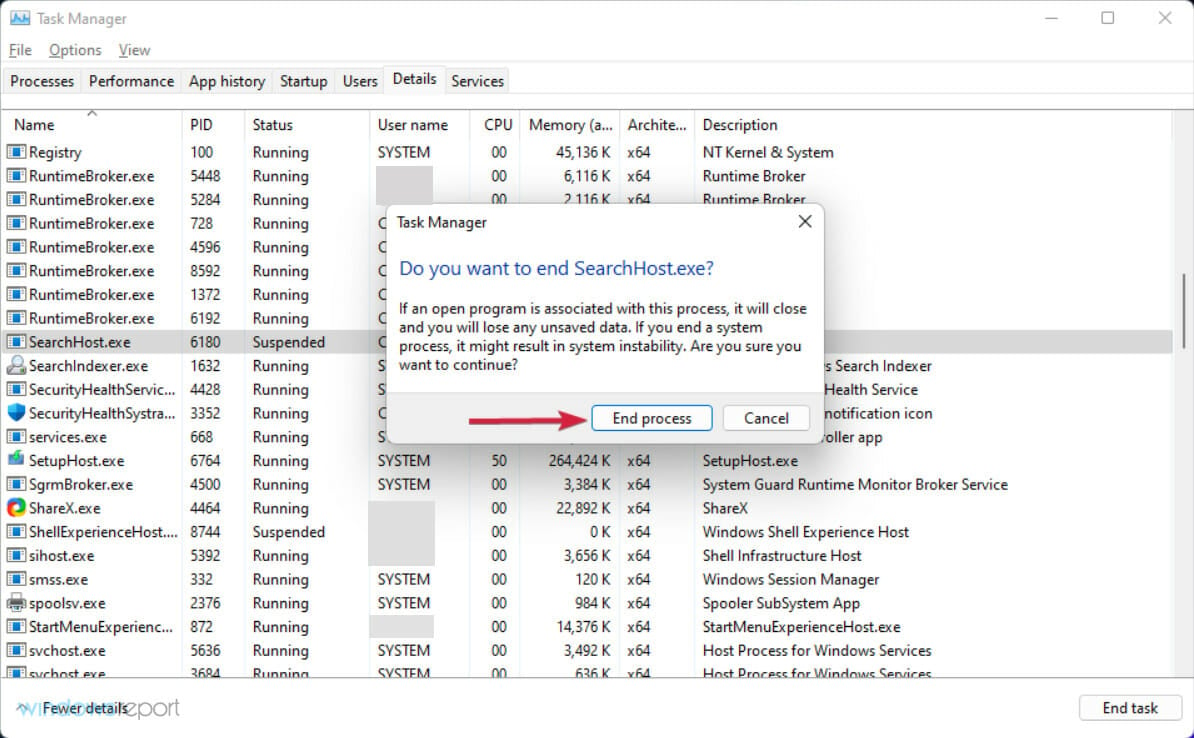
5. Ative a indexação aprimorada
-
Acesse o botão Iniciar e selecione Configurações.

-
Clique na guia Privacidade e segurança no painel esquerdo e escolha Pesquisar no Windows à direita.
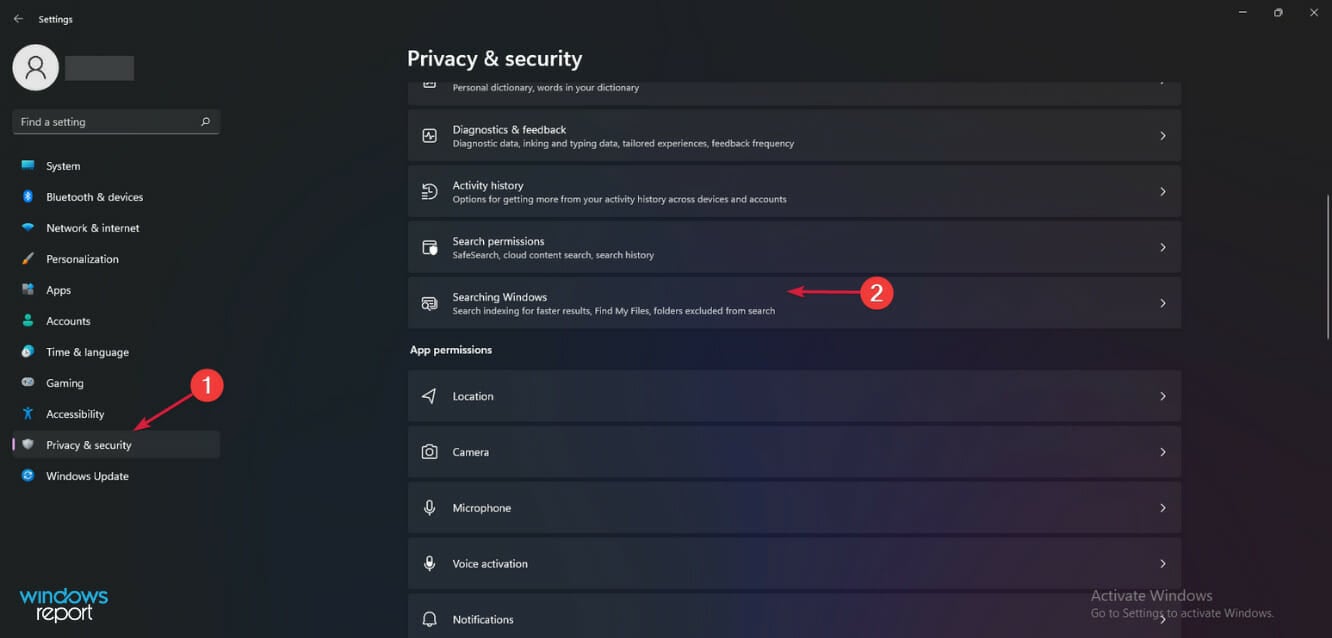
-
Selecione Aprimorado na seção Encontrar meus arquivos e, na lista abaixo, você pode remover as pastas que não estão incluídas na pesquisa.
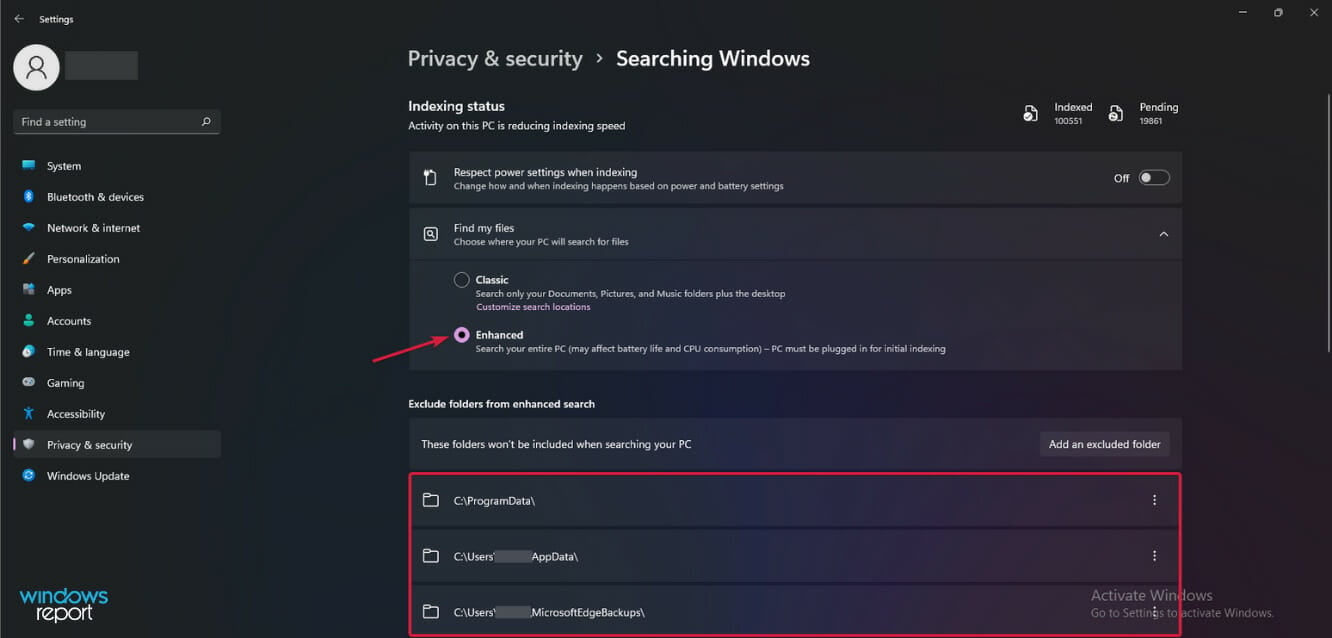
Por padrão, o Windows 11 está configurado para pesquisar apenas nas pastas Documentos, Imagens e Músicas, e ao mudar para o modo Aprimorado, ele pesquisará por todo o PC.
No entanto, isso também pode corrigir o problema com a função de Pesquisa que não está funcionando no novo SO, então vale a pena tentar.
6. Redefina seu PC
-
Clique no botão Iniciar e selecione Configurações.
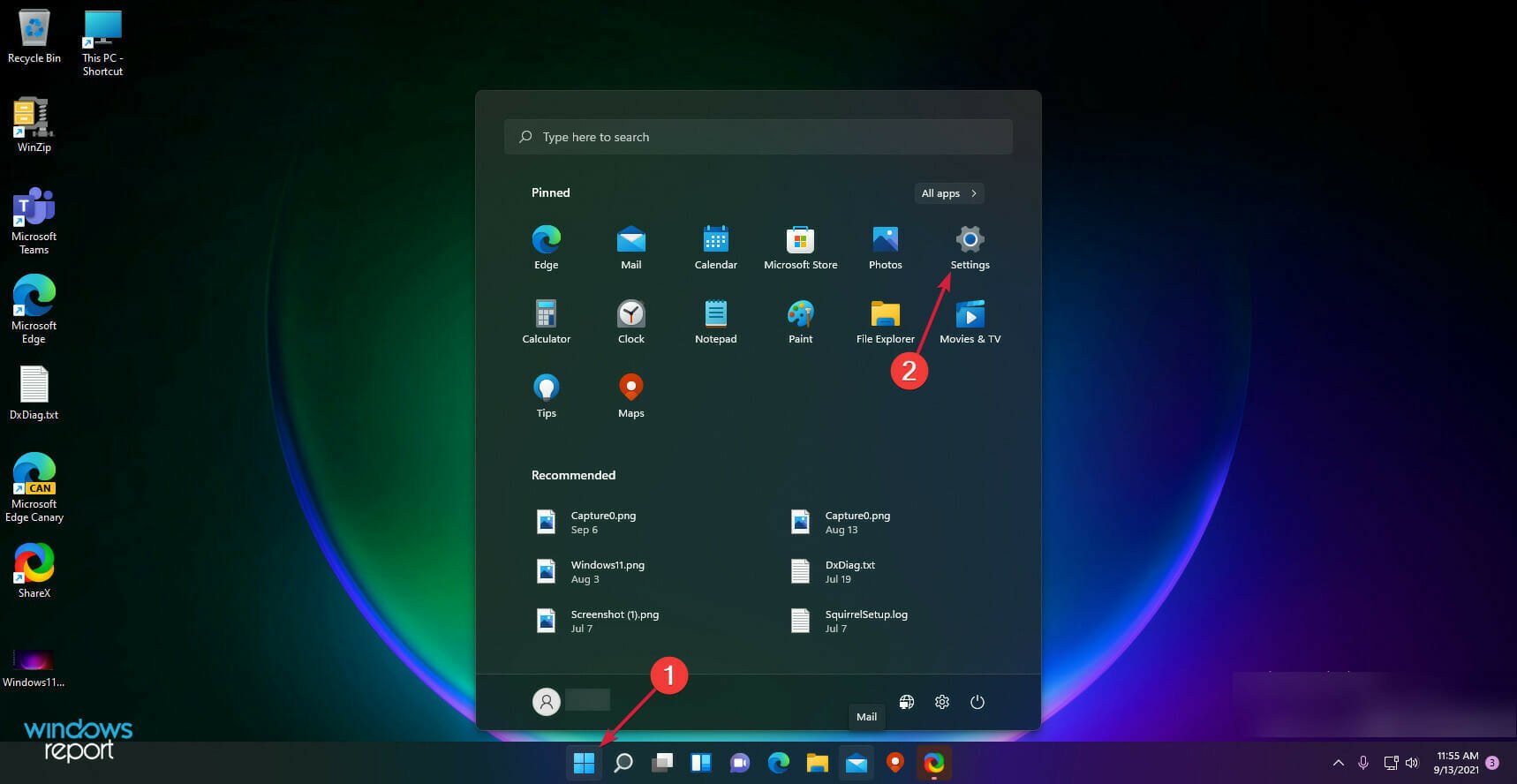
-
Vá para Sistema, depois selecione Recuperação.
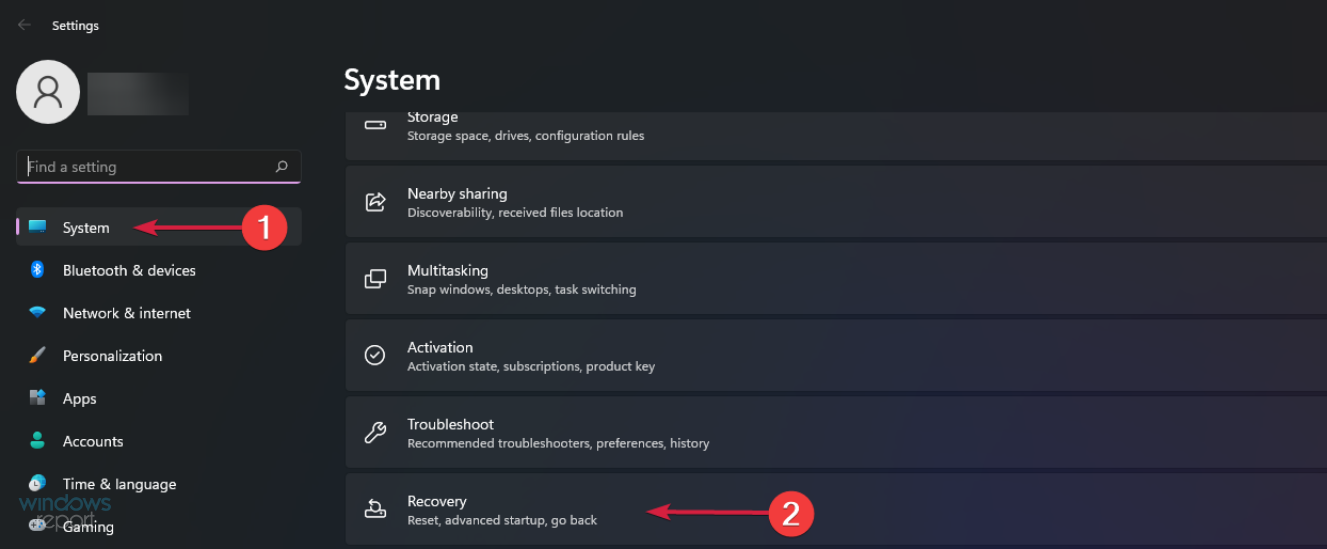
-
Selecione Redefinir este PC, depois clique no botão Redefinir PC.
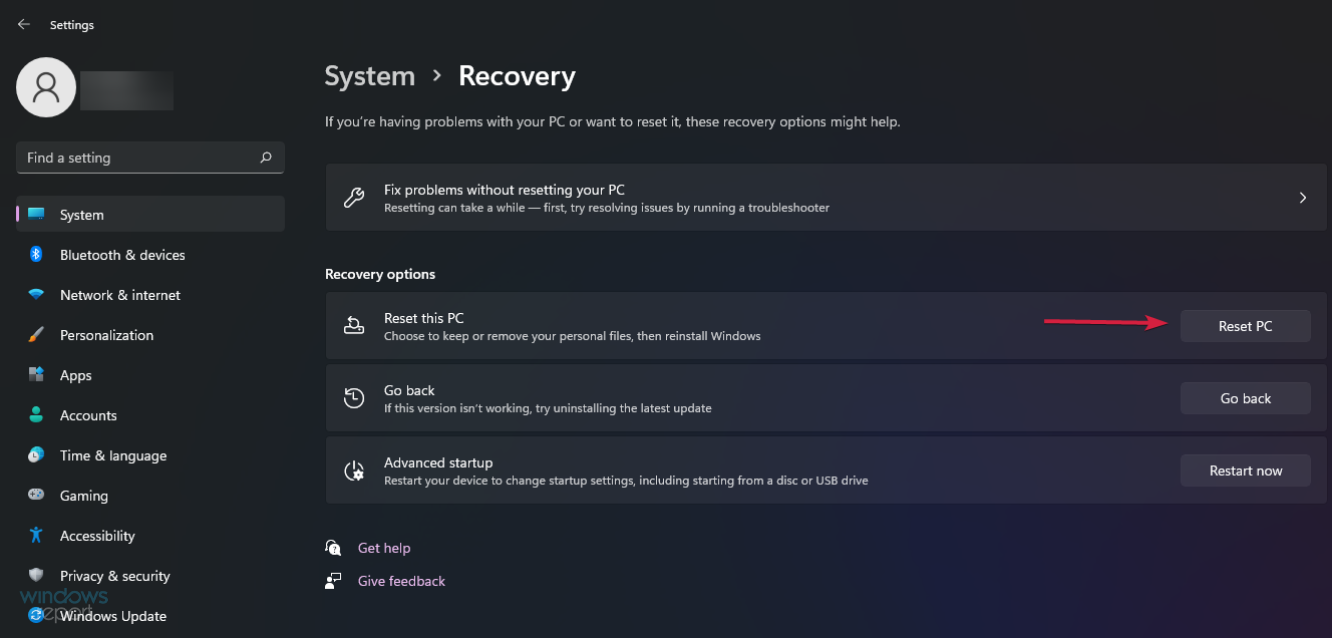
-
Você será solicitado a selecionar se deseja manter seus arquivos ou não. Recomendamos a primeira opção.
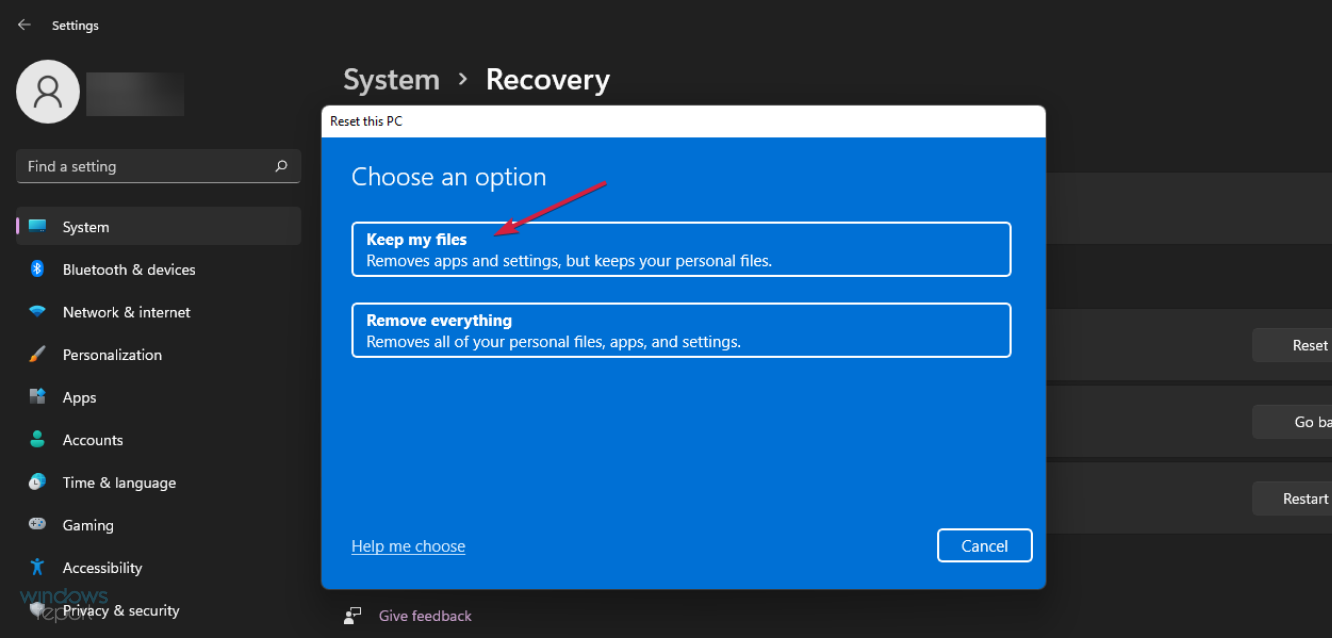
-
Em seguida, você terá que escolher se deseja usar o Download na Nuvem ou uma Reinstalação Local. Depois disso, siga o procedimento para reinstalar o Sistema.
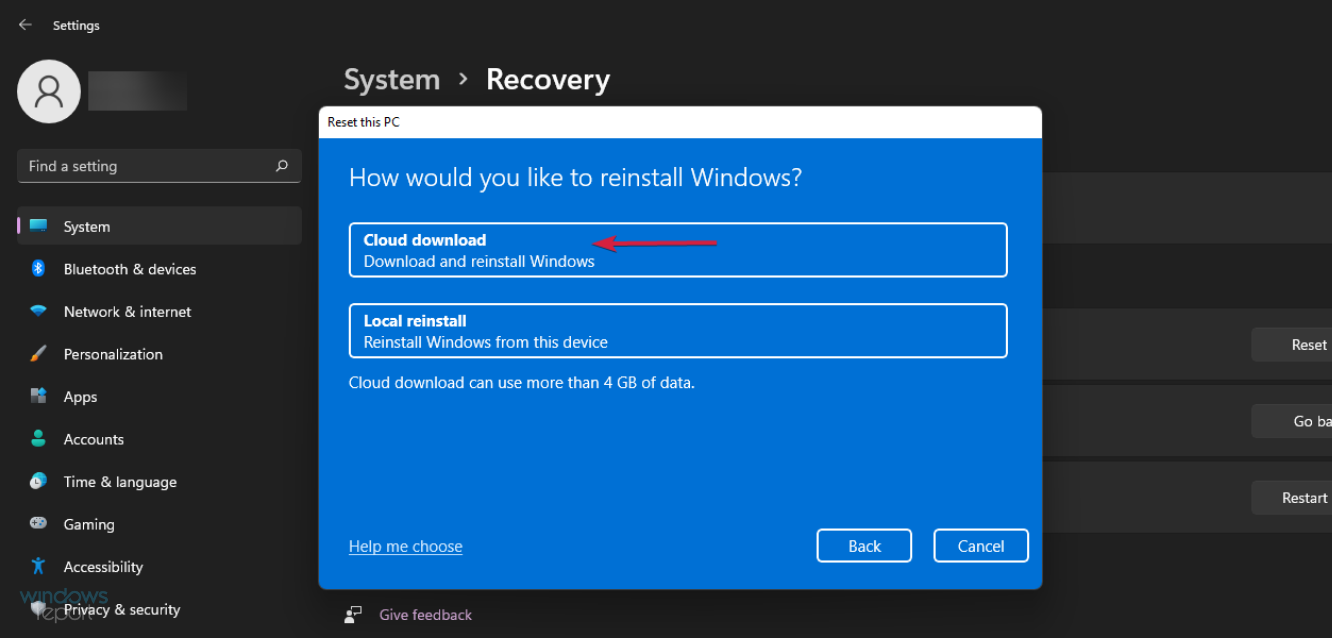
Observe que se a barra de pesquisa do Windows 11 estiver lenta, redefinir pode ser um exagero. É melhor fazer uma verificação de vírus.
Se nenhuma das soluções anteriores funcionar, considere visitar o site de Suporte da Microsoft e descrever seu problema abrindo um chamado para a equipe de ajuda dedicada.
Como habilitar a Pesquisa do Windows no Windows 11?
-
Abra o diálogo Executar usando Windows + R, digite services.msc e pressione Enter.
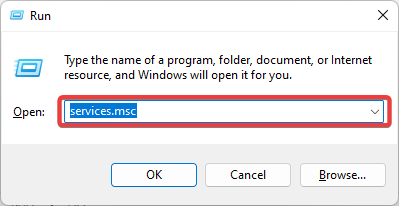
-
Na coluna Nome, localize e clique duas vezes em Pesquisa do Windows.
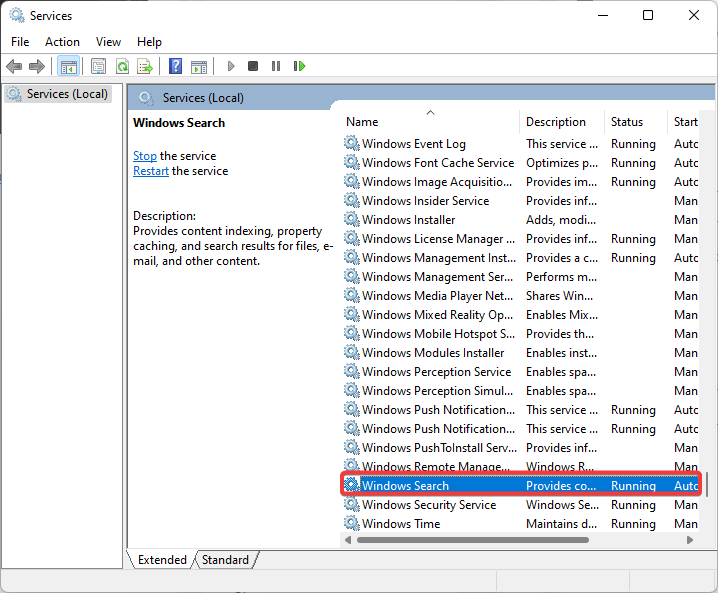
-
Na guia Geral, defina Tipo de inicialização como Automático (Início com atraso), e em Status do serviço, clique em Iniciar, e depois clique no botão OK.
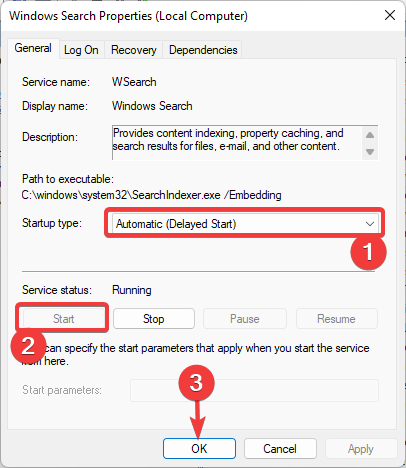
Habilitar este serviço pode ser importante se o host de pesquisa do Windows 11 estiver suspenso.
Como alterar a indexação de arquivos para pesquisas mais rápidas?
-
Clique no ícone Pesquisar na Barra de Tarefas, digite indexação e selecione Opções de Indexação nos resultados.
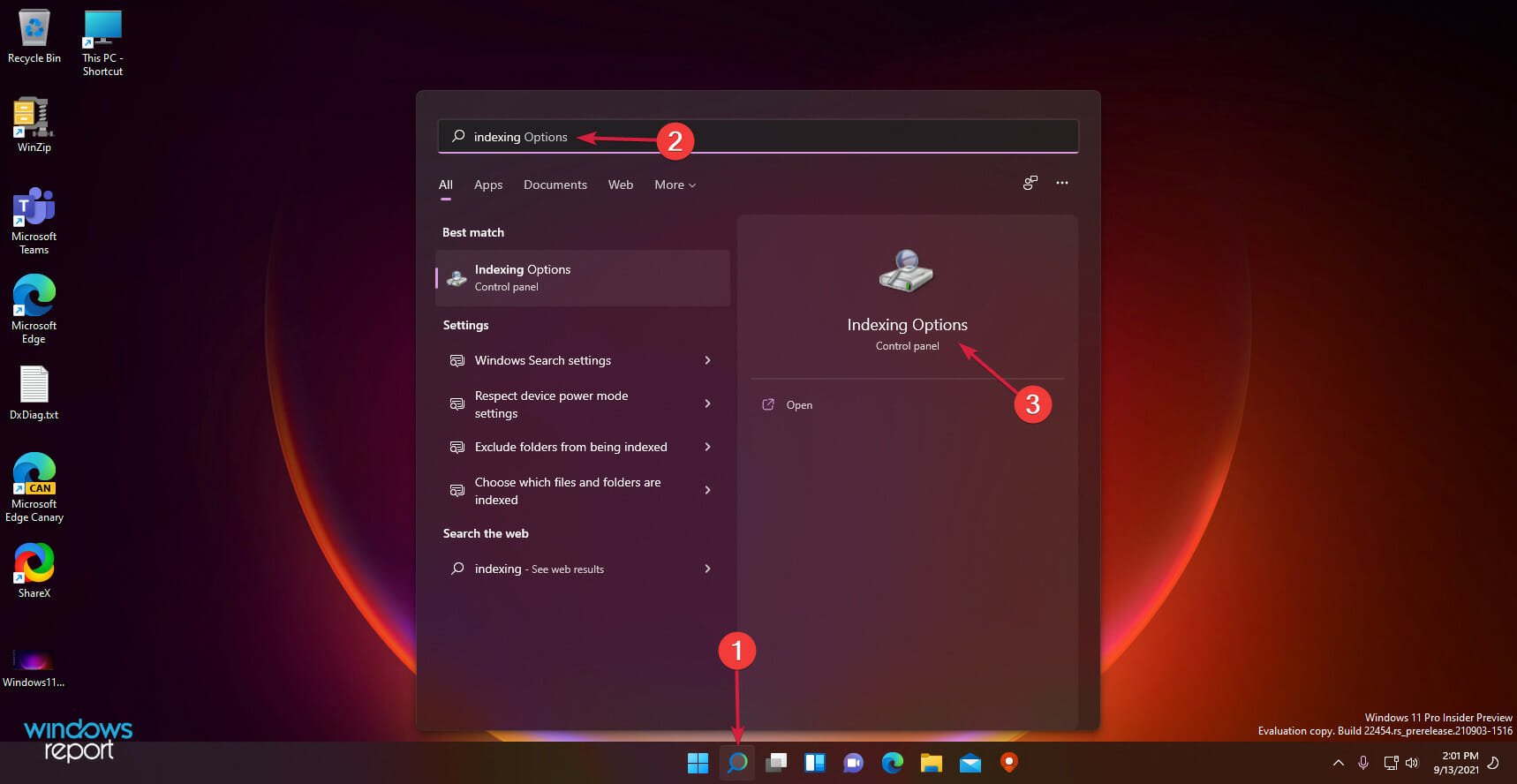
-
Você verá quantos arquivos estão indexados na parte superior da nova janela.
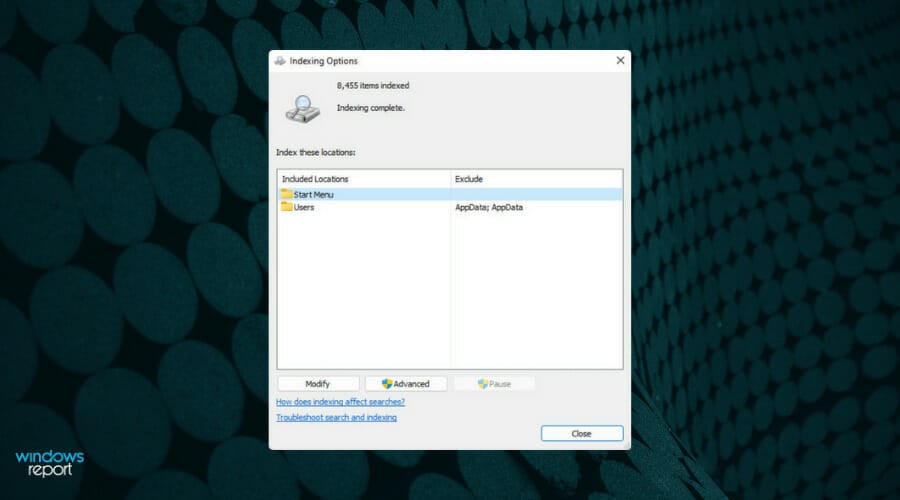
-
Para alterá-los, clique na opção Modificar na parte inferior da janela.
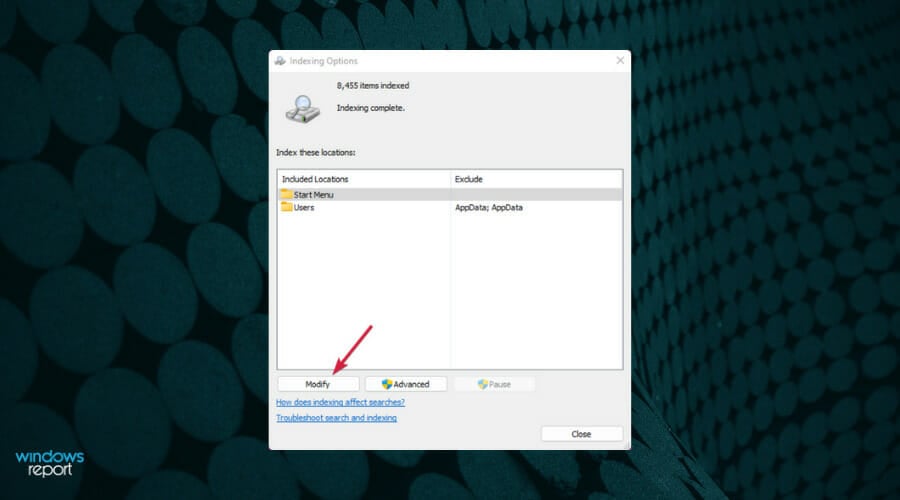
-
Agora, por exemplo, você pode navegar pelas pastas indexadas e desmarcar outros usuários, para que a pesquisa olhe apenas para os arquivos do usuário local. Mas, claro, você pode adicionar pastas de sua escolha ou eliminar outras.
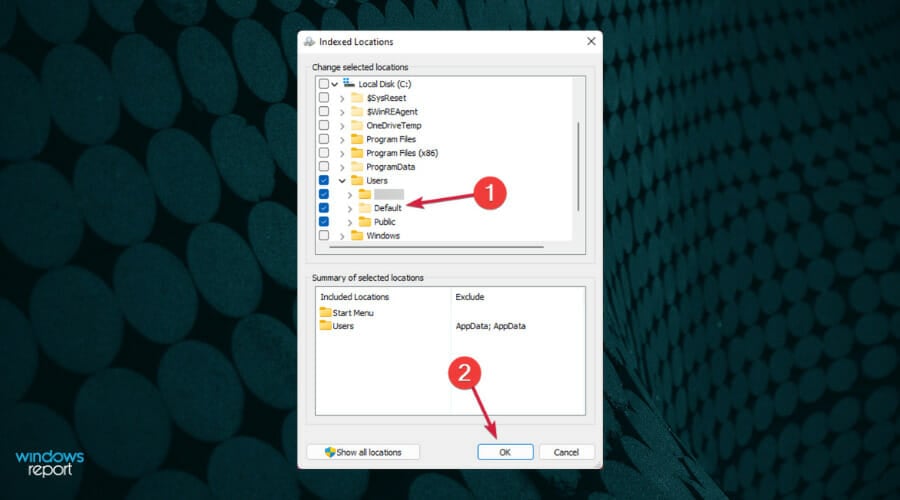
Se você incluir uma pasta na indexação, o Sistema procurará automaticamente em todas as suas subpastas, a menos que você desmarque-as.
Depois de resolver esse problema chato com a barra de pesquisa no Windows 11, você também pode se interessar pelo nosso guia dedicado a fixar aplicativos no menu Iniciar e na Barra de Tarefas.
E por último, aqui estão algumas dicas rápidas para pesquisar no Windows 11 de forma mais eficaz e encontrar coisas rapidamente.
Não se esqueça de compartilhar suas opiniões sobre o tema da barra de pesquisa do Windows 11 não funcionando na seção de comentários abaixo e assinar nossa newsletter.













